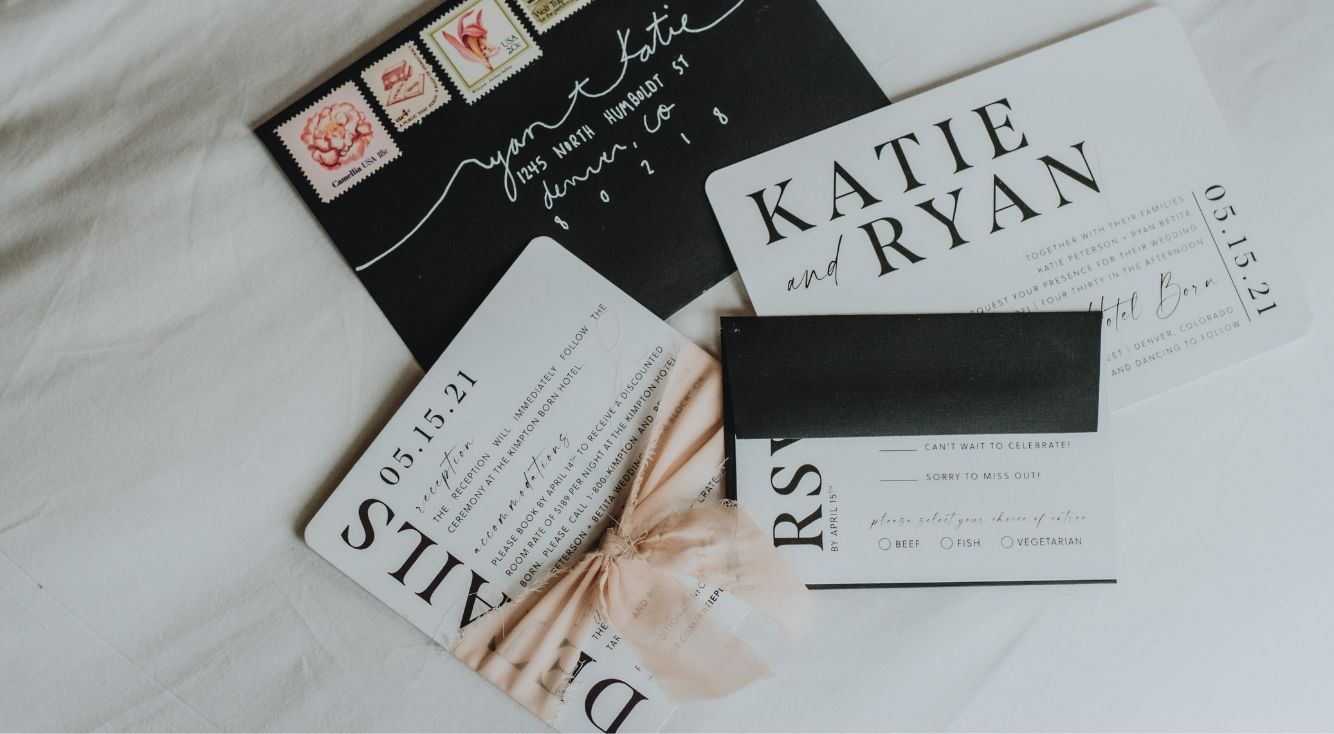
【Gmail】スマホで通知音は変更できる?徹底解説!
Contents[OPEN]
スマホを再起動する
今までご紹介した全ての対処法を試しても通知音が変更できない場合は、スマホ本体に一時的な不具合が起きている可能性もあります。
そんな時は、スマホの再起動が有効なので念のため試しておいて下さい。
iPhone X以降(iPhone SEを除く)の場合
- 端末の左側にあるいずれか片方の音量調節ボタンと、右側にあるサイドボタンを同時に長押しする。
- 「スライドで電源オフ」のスライダを左から右へ動かして電源を切る。
- 電源が切れたら、サイドボタンを長押しする。
- Appleのロゴが表示されたら、サイドボタンから指を離す。
参照:Appleサポート
iPhone SE(第2世代)、8、7、6の場合
- 端末の右側にあるサイドボタンを長押しする。
- 「スライドで電源オフ」のスライダを左から右へ動かして電源を切る。
- 電源が切れたら、サイドボタンを長押しする。
- Appleのロゴが表示されたら、サイドボタンから指を離す。
参照:Appleサポート
iPhone SE(第1世代)、5以前の場合
- 端末の上側にあるトップボタンを長押しする。
- 「スライドで電源オフ」のスライダを左から右へ動かして電源を切る。
- 電源が切れたら、トップボタンを長押しする。
- Appleのロゴが表示されたら、トップボタンから指を離す。
参照:Appleサポート
Androidの場合
- 電源ボタンを長押しする。
- メニューが表示されたら、「再起動」をタップ。
Gmailの通知音を自分好みにカスタマイズしてみよう!
Gmailの通知音はAndroidでは変更できますが、iPhoneでは残念ながら変更できません。
しかし、標準搭載のメールアプリであれば通知音を変更できます。
通知音はデフォルトで用意されているもの以外にも、ストアで購入した音源やPCから転送した音源などに設定することも可能です。
設定方法はとても簡単なので、皆さんもGmailの通知音を自分好みにカスタマイズしてみて下さい。
Gmail – Google のメール
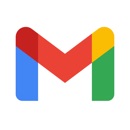
開発:Google LLC
掲載時の価格:無料
Ver:iOS 6.0.210516 / Android Varies with device